Full skjerm Spill minimerer til Desktop tilfeldig i Windows 10
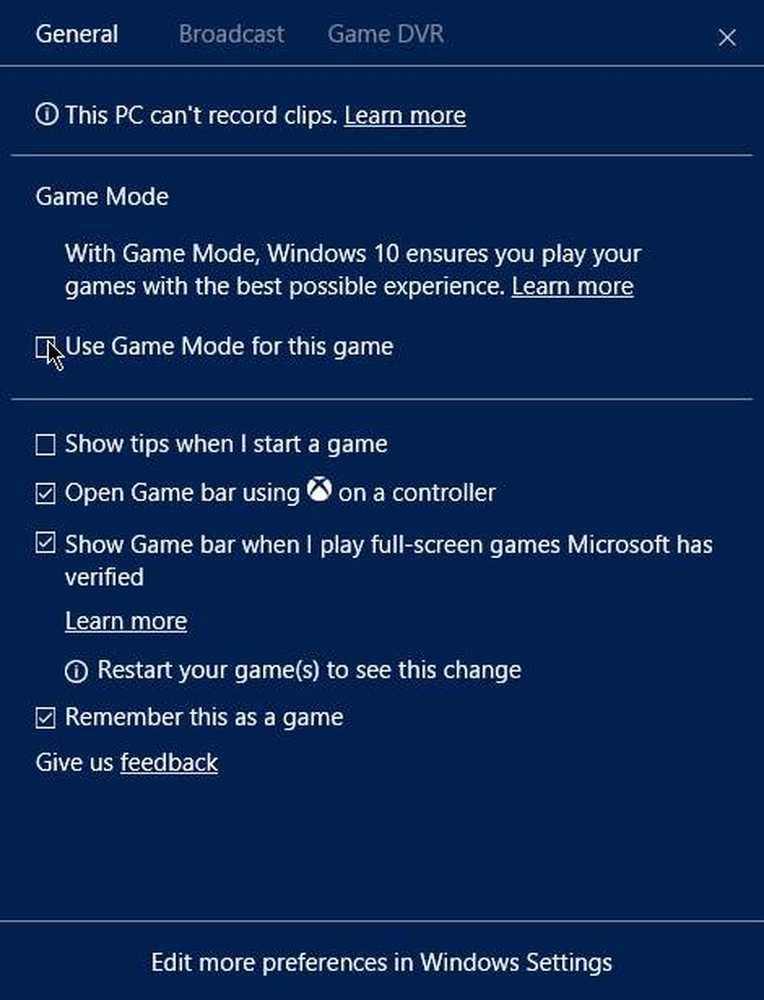
Vi ønsker alle å spille og nyte våre videospill på Windows 10, men det kan være vanskelig hvis vi ikke kan spille i fullskjermmodus. Det er et problem mange brukere har møtt og står fremdeles for, men heldigvis er det måter å få alt under kontroll.
En enkelt løsning kan ikke fungere for alle, siden folk har en tendens til å ha forskjellige datamaskiner med forskjellige spesifikasjoner. Som de fleste av våre problemløsende økter, snakker vi om flere måter fullskjermen kan løses.
Spill som minimerer til skrivebordet
Hvis dine fullskjermspill tilfeldigvis minimerer til skrivebordet i Windows 10, kan du se om noen av disse 5 forslagene hjelper deg med å stoppe dette og løse problemet. Vi er sikre på at minst en av de kommende alternativene vil fungere, så vær ikke bekymret for det, du er i gode hender. Men før du begynner, sørg for at du har oppdatert Windows 10 og spillet selv til den nyeste versjonen.
Kjør en malware-skanning

Det er trygt å si at mange dataproblemer har blitt forårsaket av et skjult virus eller skadelig programvare, og som sådan kan det samme skje her.
Nå, for å utføre en skanning ved hjelp av Windows Defender, klikker du bare på Start-ikonet, naviger til Innstillinger, og klikk deretter Oppdater og Sikkerhet> Windows Defender. For å utføre en skanning, start programmet og velg Virus og trusselbeskyttelse> Avansert skanning> Full skanning, og til slutt klikk på Skanneknappen.
Når skanningen er fullført, prøv spillet igjen for å se om problemet har blitt løst. Hvis ikke, vel, fortsett til vår neste løsning.
Deaktiver varslinger
Du må kanskje deaktivere Action Center og andre meldinger som kan forårsake forstyrrelser. Dette innlegget vil vise deg hvordan du tilpasser varsler.
Deaktiver spillmodus
Spillmodus er en funksjon i Windows 10 som prøver å frigjøre ressurser og gi det til et spill som kjører. Det er ikke påvist å fungere, men spillere bruker det uansett i håp om å få best mulig opplevelse.
Sjansene er at du bruker spillmodus akkurat nå, og det kan forårsake fullskjermens feil. For å deaktivere den, trykk på Windows-tasten + G, og velg deretter Innstillinger-ikonet. Deretter trenger du bare å slå av spillmodus-boksen for å slå den av.
Oppdater grafikkdrivere
Når det kommer til å oppdatere grafikkortdriveren, er det en enkel affære, for å være ærlig. Bare klikk på knappen Cortana eller Søk og skriv inn, Enhetsbehandling. Når det kommer opp, velg det, og fortsett å søke etter navnet på kortet ditt.
Det neste trinnet er å høyreklikke på driveren, og velg deretter Oppdater driver fra alternativene. Til slutt velger du "Søk automatisk etter oppdatert driverprogramvare.”
Til slutt, deaktiver Wermgr.exe

Trykk på Windows-tasten + R for å hente programmet Run. Deretter skriver du inn services.msc inn i boksen og velg OK.
Det neste trinnet er da å bla ned til Windows Feilrapportering, dobbeltklikk for å redigere, og velg Deaktiver fra rullegardinmenyen.
Start datamaskinen på nytt og derfra er du god til å gå.




